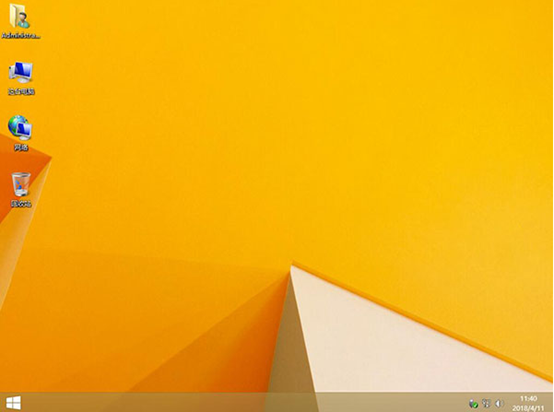重裝系統在韓博士裝機大師軟件中是再簡單不過的事情。就算你是電腦小白,小編也能保證你一學就會。今天就一起來學習一下如何在線重裝win8系統吧。
準備工具
1. 韓博士裝機大師
2. 一臺正常聯網的電腦
敲重點!!!各位小伙伴在打開韓博士之前,一定要提前將所有殺毒軟件關閉,甚至系統防火墻也要關閉,不然可能會導致系統重裝失敗。
重裝步驟
1.下載并打開韓博士軟件,選擇“一鍵裝機”模式下的“開始重裝”。
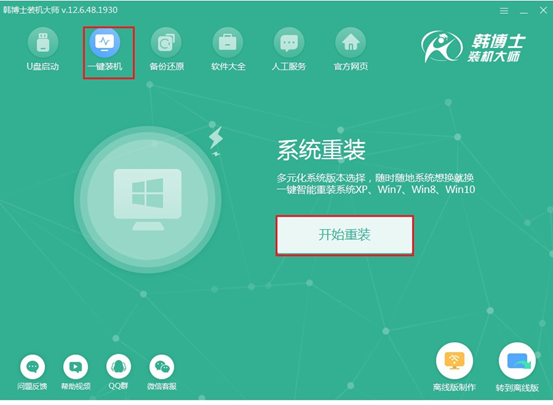
2.韓博士開始自動檢測電腦的配置信息,檢測完成后點擊“下一步”即可。
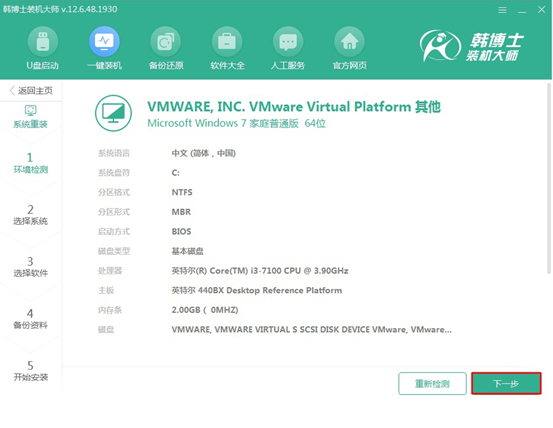
選擇需要安裝的系統文件,小編就選擇其中的win8專業版,接著點擊“下一步”。
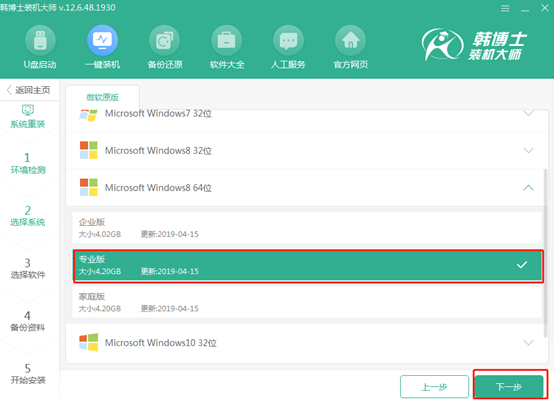
3.勾選需要安裝的軟件,在系統安裝完成后點擊“下一步”。
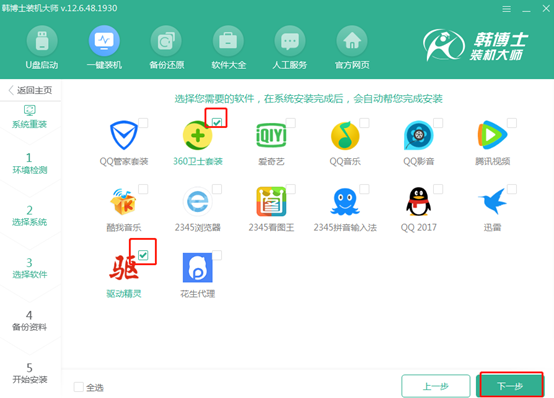
小編建議勾選需要備份的文件,最后直接點擊“開始安裝”。
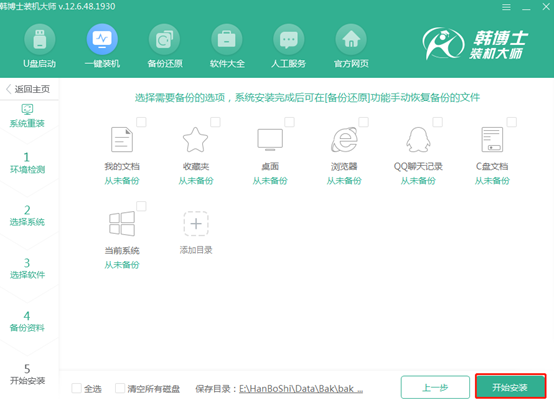
4.韓博士開始下載系統文件,此過程無需任何操作。
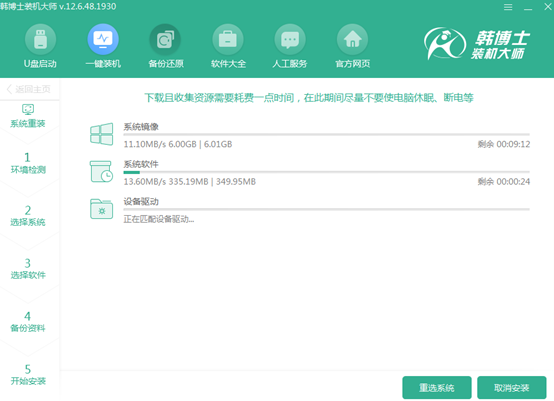
下載完成后電腦開始進行部署安裝環境。等待一段時間環境部署成功之后,點擊“立即重啟”電腦。
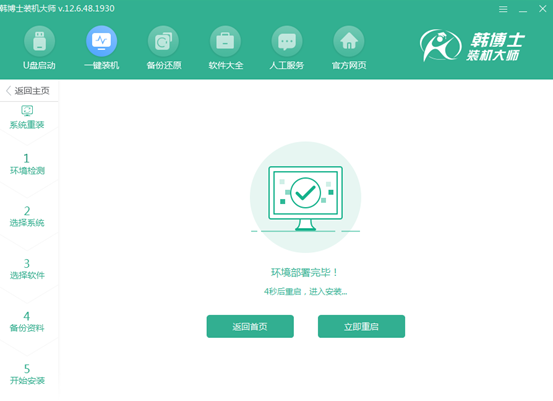
5.重啟后選擇“HanBoShi PE”模式,按回車鍵進入。
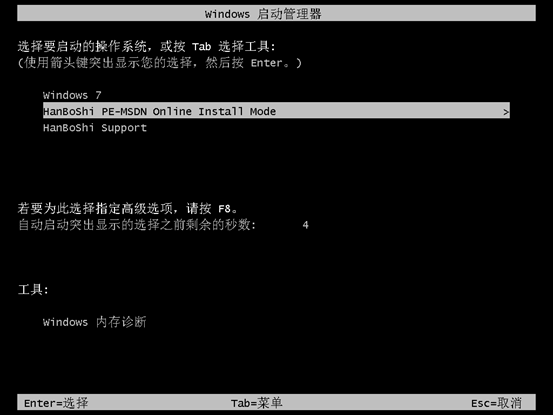
電腦進入韓博士PE桌面之后,韓博士裝機大師開始安裝系統文件。等待安裝完成之后,點擊“立即重啟”電腦。
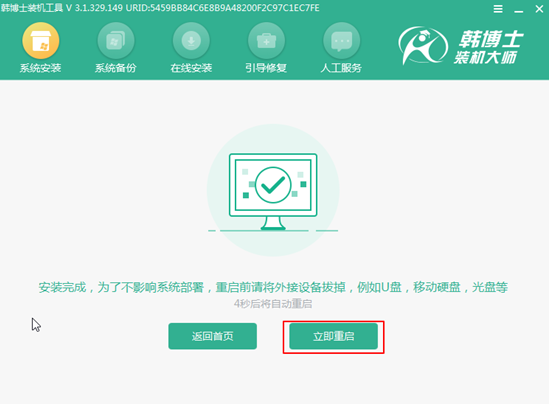
6.電腦經過多次重啟部署,最后進入到win8桌面,此時電腦成功重裝win8系統。相信大家也可以學會離線重裝的。